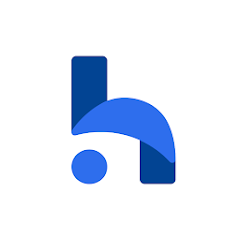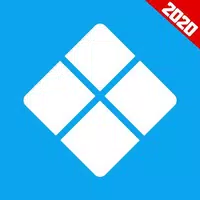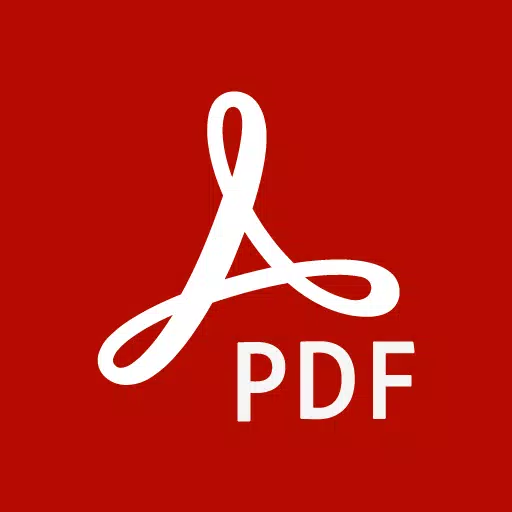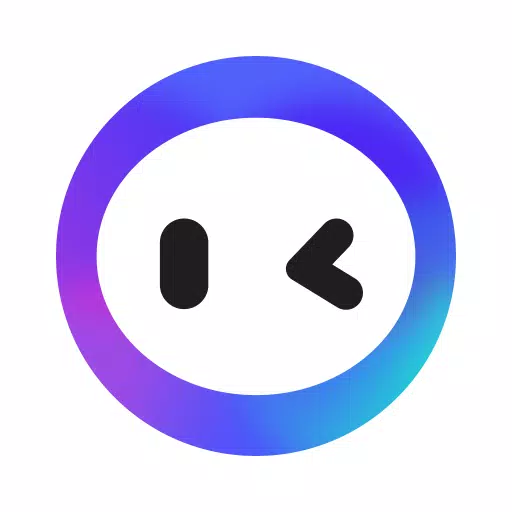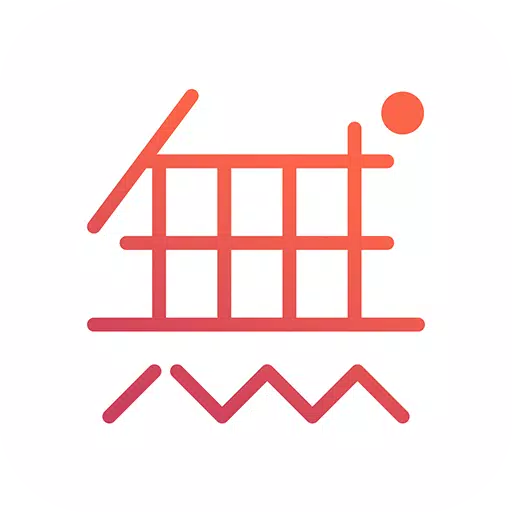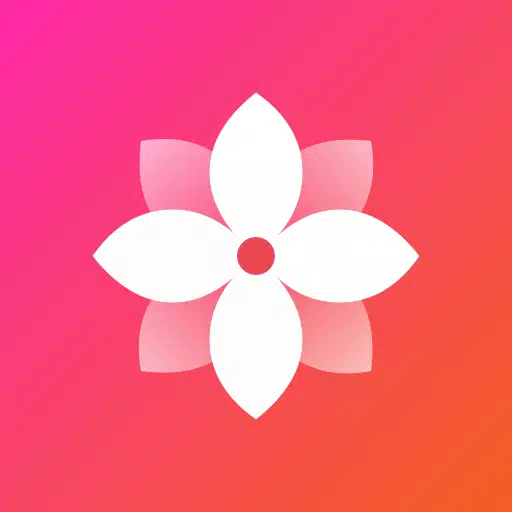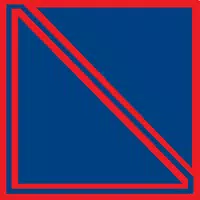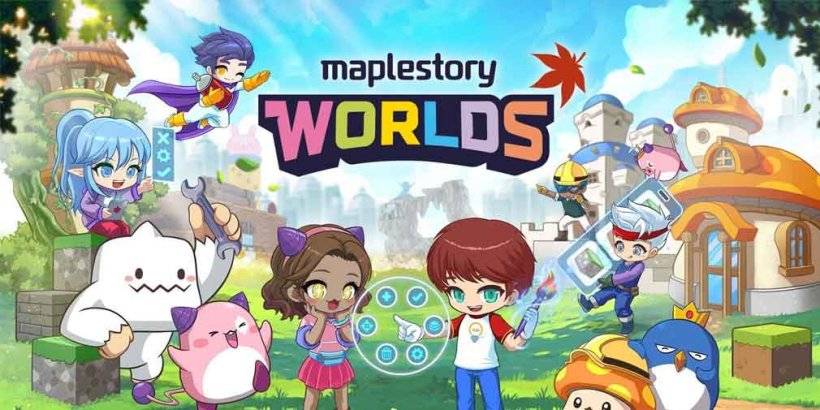Secure, rapide et open-source, BVNC propose des solutions de bureau Remote Remote robustes et SSH pour les utilisateurs de Windows, Linux et Mac. Si vous êtes un utilisateur iOS ou Mac OS X, vous pouvez désormais profiter de BVNC sur votre appareil en téléchargeant BVNC Pro depuis l'App Store:
https://apps.apple.com/ca/app/bvnc-pro/id1506461202
Soutenez le développement de ce logiciel Open-source GPL en achetant la version de don, BVNC Pro!
Pour les dernières mises à jour, consultez les notes de version:
https://github.com/iiordanov/remote-desktop-client/blob/master/bvnc/changelog-bvnc
Accédez aux anciennes versions ici:
https://github.com/iiordanov/remote-desktop-clients/releases
Rencontré un bug? Signalez-le à:
https://github.com/iiordanov/remote-desktop-clients/issues
Si vous avez des questions, au lieu de laisser un examen négatif, engagez-vous avec la communauté sur notre forum:
https://groups.google.com/forum/#!forum/bvnc-ardp-aspice-opaque-remote-desktop-clients
Explorez mes autres offres, comme le client RDP, ARDP:
https://play.google.com/store/apps/details?id=com.iiordanov.freeadp
Pour les utilisateurs de Proxmox et OVIRT, considérez Opaque:
https://play.google.com/store/apps/details?id=com.undatech.opaque
BVNC se distingue comme un client VNC open source sécurisé avec un tableau de fonctionnalités, notamment:
- Compatibilité avec Windows, Mac, Linux, BSD ou tout système d'exploitation exécutant un serveur VNC
- Prise en charge du mot de passe maître (version Pro)
- Authentification SSH multi-facteurs (à deux facteurs) (version Pro)
- Contrôle multi-touch intuitif pour les opérations de souris distantes: Tap unique pour clic gauche, tapotement à deux doigts pour clic droit et tapotement à trois doigts pour un clic moyen
- Fonctionnalité de glissement et de dépression transparente avec les options de gauche, de droite et du milieu
- Décloyage lisse via une traînée à deux doigts
- Capacité de pincement à zoom
- Des options comme Force Landscape, Mode immersif et maintenir l'écran éveillé
- Réglage de la résolution dynamique pour la reconfiguration et le contrôle de bureau sur les machines virtuelles du BIOS au système d'exploitation
- Prise en charge de la rotation complète
- Interface multicangue
- Support complet de la souris
- Visibilité pleine écran même avec le clavier souple étendu
- Sécurisez les connexions via SSH Tunneling, ANONTLS et Vencrypt (à l'exclusion du chiffrement RealVNC)
- Encryption de haute qualité dépassant le RDP avec SSH et Vencrypt pour contrecarrer les attaques de l'homme au milieu
- Découverte / création de session AutoX similaire au client NX
- Encodages efficaces serrés et copyrects pour les mises à jour rapides
- Profondeur de couleur réglable pour les connexions plus lentes
- Fonctionnalité de copie / coller intégrée
- Des fonctionnalités améliorées comme la prise en charge de Samsung Dex, l'alt-tab, la capture du bouton de démarrage et la capture d'espace CTRL +
- Assistance SSH Public / Private Key, y compris l'importation de clés RSA cryptées / non cryptées au format PEM
- Options d'échelle polyvalentes: zoomable, ajusté à l'écran et un à un
- Plusieurs modes d'entrée: deux pavés tactiles directs, un simulé et un mode à main
- En mode unique, accès à longue époque à divers clics, modes de glisser, défiler et zoom
- Compatibilité large du serveur VNC, y compris TirmVNC, Ultravnc, TiGervnc et RealVNC
- Prise en charge du serveur de bureau à distance intégré de Mac OS X (ARD) et de l'authentification
- Ne prend pas en charge le cryptage RealVNC (utilisez plutôt VNC sur SSH ou Vencrypt)
- Keys à l'écran rangeables pour la commodité
- Cliquez avec le bouton droit sur les fonctionnalités à l'aide du bouton de retour
- D-pad pour la navigation des flèches avec capacité de rotation
- Prise en charge du clavier matériel / flext9
- Mode de vue uniquement pour les séances non interactives
- Aide dans l'application Couvrant l'utilisation, la configuration de la connexion et les modes d'entrée
- Recommandation pour le clavier de Hacker pour une expérience optimale
Pour les utilisateurs de Windows, suivez ces instructions de configuration:
VNC ordinaire:
http://iiordanov.blogspot.ca/2012/04/how-to-install-and-connect-to-pightvnc.html
Sécuriser VNC sur Vencrypt:
Sécuriser VNC sur SSH:
http://iiordanov.blogspot.ca/2012/04/tunneling-vnc-over-ssh-to-windows.html
Pour les utilisateurs de Linux, voici comment commencer:
VNC ordinaire (bureau distant sur Ubuntu):
Remarque: Avant d'utiliser Vino (serveur VNC Ubuntu par défaut), exécutez:
gsettings set org.gnome.Vino require-encryption falsehttp://www.howtoforge.com/configure-remote-access-to-your-ubuntu-desktop
Autox sécurisé VNC sur SSH:
http://iiordanov.blogspot.ca/2012/10/looking-for-nx-client-for-android-or.html
Les utilisateurs de bureau à distance Mac OS X peuvent se référer à ces guides:
VNC ordinaire:
http://iiordanov.blogspot.ca/2012/04/how-to-connect-to-mac-os-x-using-bvnc.html
Sécuriser VNC sur SSH:
http://iiordanov.blogspot.ca/2012/04/tunneling-vnc-over-ssh-to-mac-os-x.html
Accéder au code source à:
https://github.com/iiordanov/remote-desktop-clients
Quoi de neuf dans la dernière version v5.5.8
Dernière mise à jour le 24 octobre 2024
v5.5.8
- Bugfix pour le plait de mot de passe maître
v5.5.7
- Améliorations de stabilité
v5.5.6
- Arrêtez de demander le mot de passe maître sur la déconnexion
v5.4.8
- Prise en charge de l'action_button_press et action_button_release des actions de la souris
v5.4.7
- Nouvelle icône ronde
v5.3.5
- Résolution d'icône améliorée
v5.3.4
- Nouvelle bannière d'application pour Android TV
- Correction de la position de la barre d'outils non restaurée
v5.3.3
- Le bouton de retour se déconnecte sur Android TV
- Afficher l'icône des paramètres par défaut sur Android TV
- Nouvelle émission icône et fonction du clavier pour Android TV